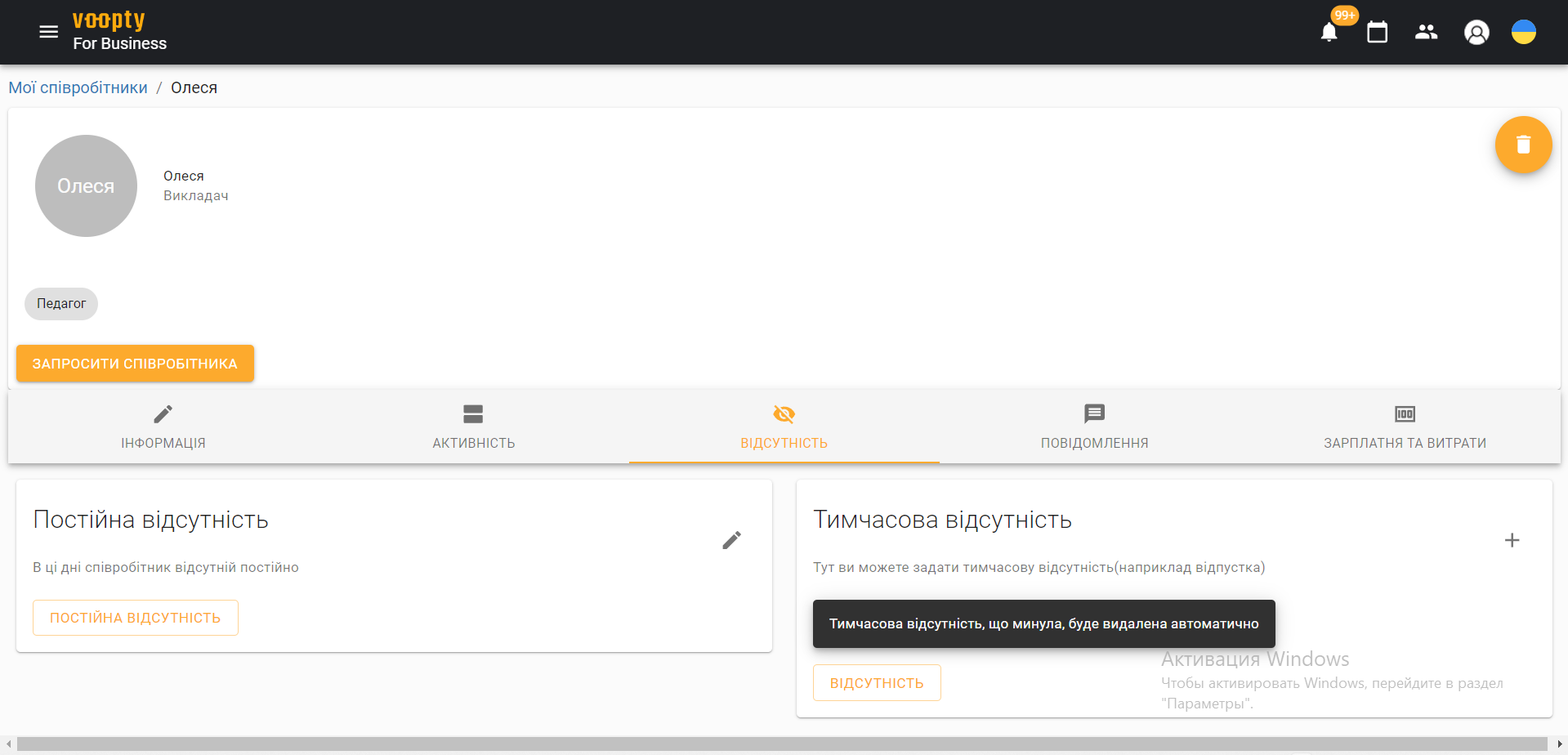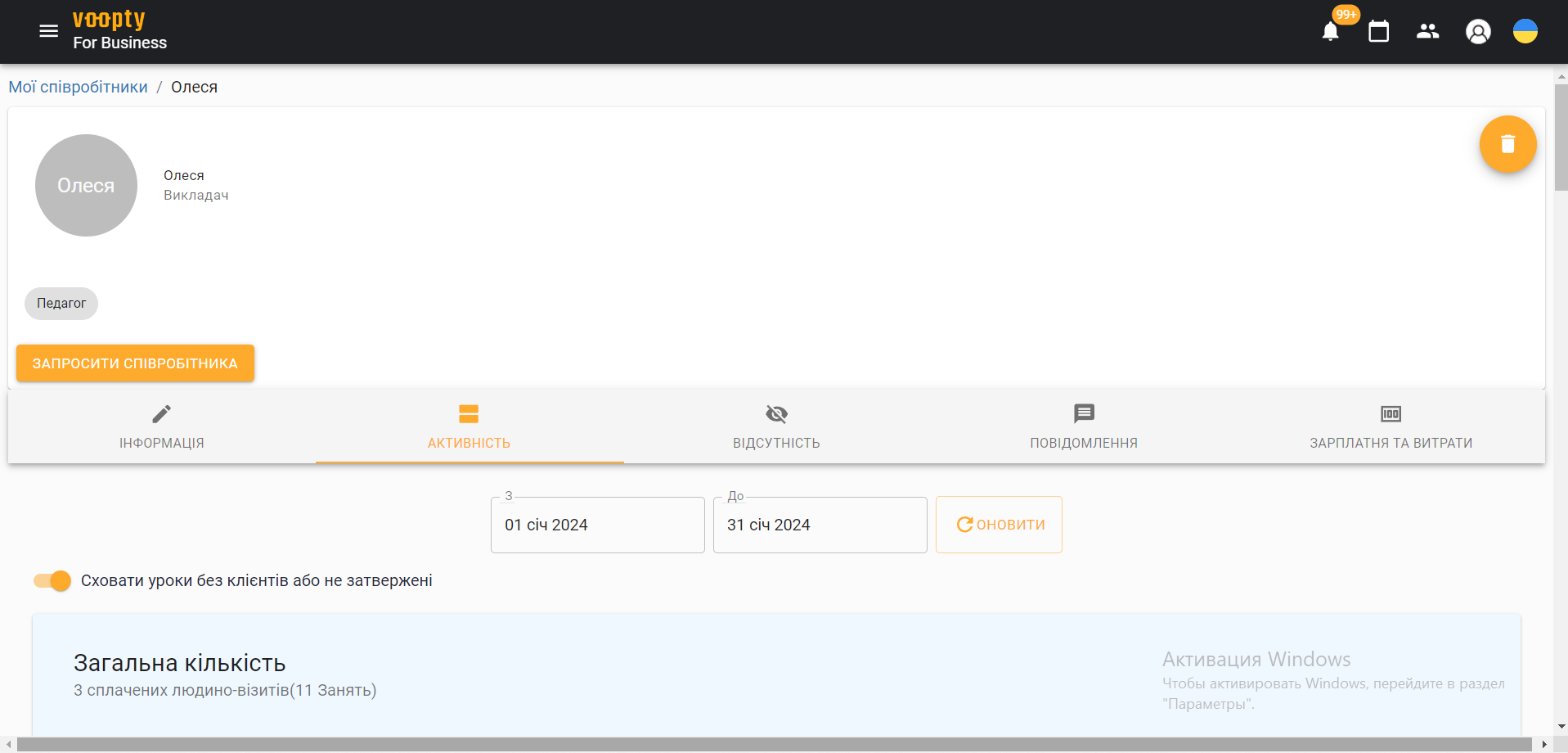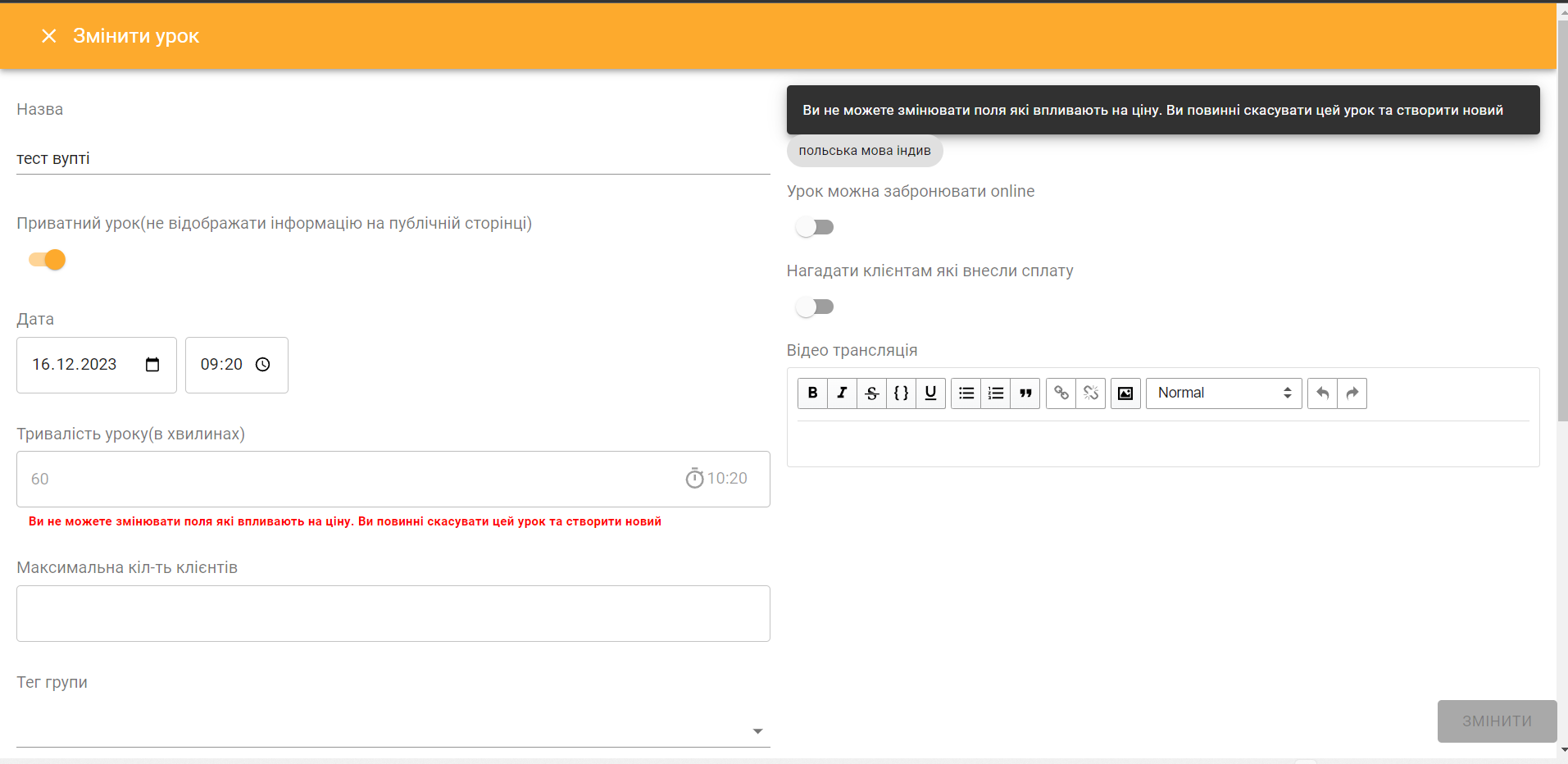Якщо співробітник бере невелику відпустку, лікарняний або ж просто паузу, є можливість позначити цей перiод в системі. Така ж функція стосується і клієнта, який, до прикладу, хоче взяти паузу на кілька днів, тижні і т.д. Зараз розповімо, як це зробити.
Відсутність співробітника (викладача)
- Переходимо в розділ Мої співробітники і обираємо необхідного працівника
- Вказуємо розділ Відсутність – 2 можливі опції Тимчасова відсутність (на певний період) або Постійна відсутність (означає, що в конкретні дні та години викладач взагалі не може проводити заняття на постійній основі). Обираємо необхідний варіант
- В графі Постійна відсутність натискаємо на олівець для редагування і обираємо конкретні дні та годинки. Оновлюємо інформацію про співробітника
- Щоб вказати Тимчасову відсутність натискаємо кнопку справа Відсутність і вказуємо часовий проміжок.
Кожен співробітник може редагувати власну відсутність в своєму кабінеті, а ви, як власник, можете редагувати інформацію щодо відсутності по всіх співробітниках.
Щоб перевірити оновлення, заходимо в розклад, виставляємо фільтр на конкретного викладача, і в журналі буде відображено косою рискою проміжки часу, коли співробітник відсутній (тобто на коли заняття ставити не можна).
Прибрати відсутність є можливість в тому ж розділі, варто просто натиснути кнопку Видалити.
Відсутність клієнта
Така функція необхідна у випадку, якщо клієнт бере невелику паузу на канікули, вихідні або ж просто тривалий час. Як поставити заняття на заморозку:
- Переходимо в розділ Мої клієнти – обираємо необхідного клієнта
- Натискаємо на три крапки справа зверху – обираємо опцію Заморозка
- Надалі необхідно вказати конкретні числа, коли клієнт буде відсутнім – натискаємо зберегти
- Тепер в розкладі на вказаний період клієнт буде відсутнім
Щоб побачити актуальну або ж попередні заморозки, вони є в особистому кабінеті клієнта під розкладом.